¿Cómo eliminar el audio de un video en Windows 10/8/7 y Mac de manera fácil?
Por Manuel Gonzalez • 2025-10-23 19:11:05 • Soluciones
"¿Cómo eliminar el audio de un video? Me gustaría quitar el ruido de fondo de un video que grabé hace poco antes de enseñárselo a mis amigos. ¿Cuál es la mejor forma de eliminar el sonido de un video?"
Si quieres eliminar el sonido de un video, es fundamental que utilices un editor de sonido confiable. Estas herramientas son útiles cuando quieres compartir un video en medios sociales y deseas evitar reclamaciones por infracción de derechos de autor. Solo tienes que extraer aquella parte específica del video antes de publicarlo en la plataforma de tu elección. A continuación, te presentamos los mejores programas para eliminar el sonido de un video sin problemas.
- Parte 1. La mejor manera de eliminar el audio de un video en Windows 10/8/7 y Mac
- Parte 2. 5 opciones gratuitas para eliminar el sonido de un video en Windows/Mac
- Parte 3. Consejos y trucos para silenciar un video
Parte 1. La mejor manera de eliminar el audio de un video en Windows 10/8/7 y Mac
Wondershare Uniconverter es uno de los productos de más alta calidad desarrollados por Wondershare para editar archivos de video y eliminar el audio de los mismos. Es igual de eficiente tanto en Windows como en macOS y su velocidad de renderizado es 30 veces superior a la de cualquier otro editor de sonido. Además, es compatible con más de 1000 formatos de archivo, por lo que podrás eliminar el audio de cualquier video y convertirlo a un formato compatible con tu dispositivo.
En la siguiente lista encontrarás otras de las potentes funciones de UniConverter:
Wondershare UniConverter - El mejor conversor de video para Mac/Windows
-
Puede añadir sonido a un video así como eliminarlo.
-
Permite fusionar dos videos y el audio rápidamente.
-
Permite fusionar dos videos y el audio rápidamente.
-
Edita, realza y personaliza tus archivos de video, con herramientas como recortar, añadir marcas de agua, aplicar efectos de video, etc.
-
Convierte videos en más de 1000 formatos, incluyendo MP4, AVI, WMV, FLV, MKV, MOV y más.
-
Graba y personaliza tus videos en DVD con plantillas de menú gratuitas
-
Su caja de herramientas todo en uno incluye creador de GIFs, compresor de video, grabador de pantalla, fijación de metadatos de video, etc.
Descárgalo ahora y sigue la guía que se indica a continuación para aprender a eliminar el sonido de un video:
Paso 1 Agrega el video
Abre UniConverter y haz clic en la pestaña "Editor de video". Selecciona "Audio" y localiza el video cuyo sonido deseas eliminar antes de subirlo a la interfaz.
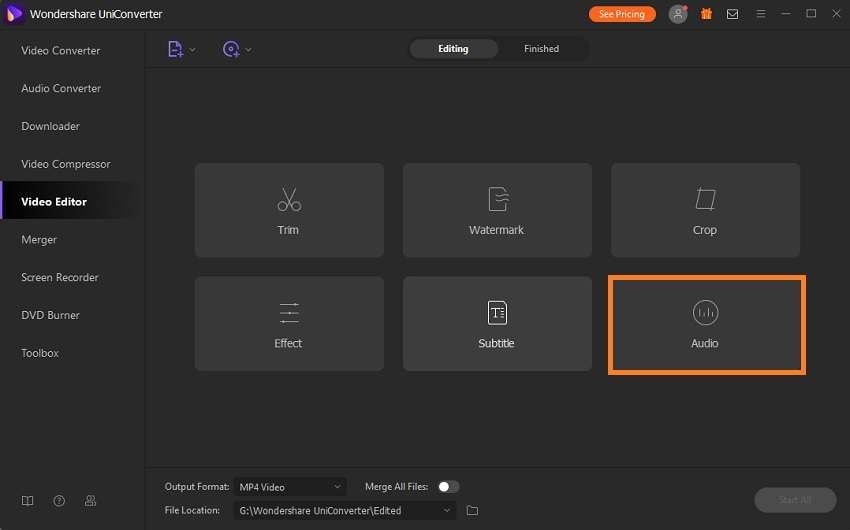
Paso 2 Elimina el audio del video
En la sección "Audio", ajusta el volumen del video a cero y previsualízalo para comprobar si los ajustes se han aplicado o no. Haz clic en "Aceptar" y continúa con el Paso 3.
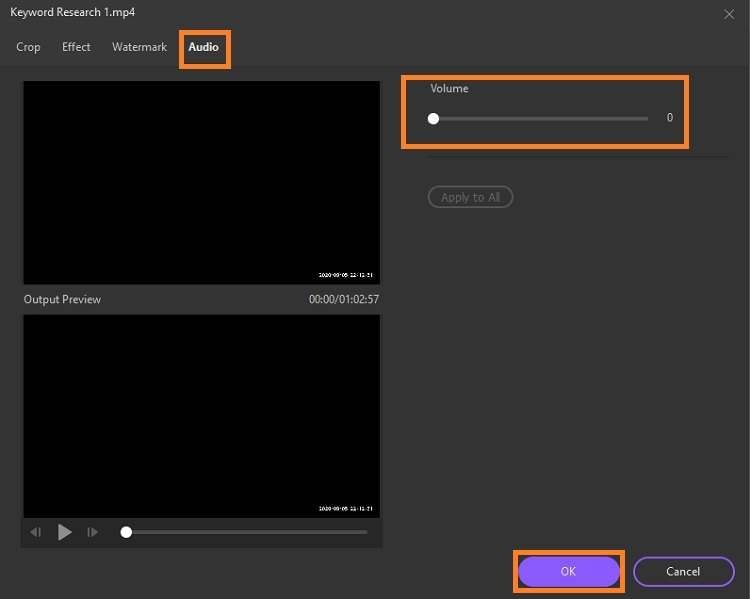
remove-audio-from-video-2.jpg
Paso 3 Guarda el video editado
Para completar los ajustes e iniciar el procesamiento del video, haz clic en la sección "Codificación de audio" y selecciona "Sin pistas de audio" antes de pulsar "Guardar". Después de unos instantes, comprobarás que UniConverter ha eliminado con éxito el sonido del MP4.
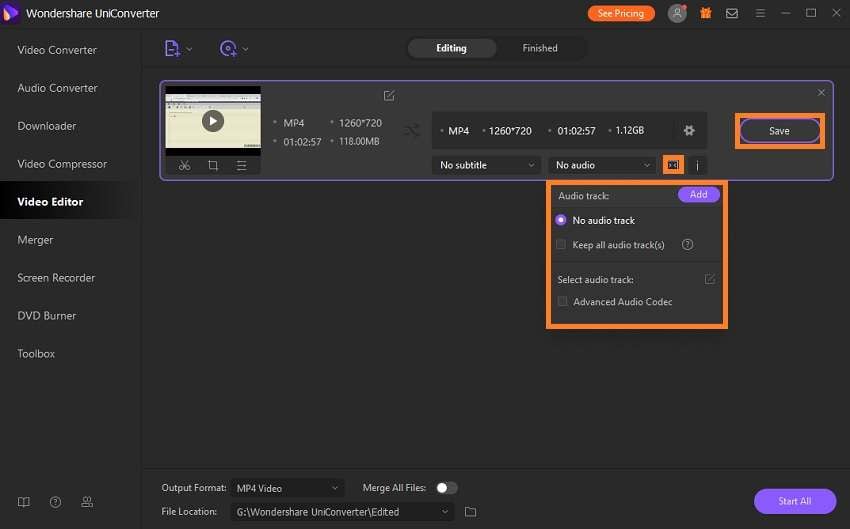
Parte 2. 5 opciones gratuitas para eliminar el sonido de un video en Windows/Mac
Si estás buscando otras opciones gratuitas para eliminar el sonido de un video en Windows y macOS, consulta esta sección del artículo. A continuación te presentaremos los 5 mejores editores de video y cómo usarlos para eliminar el audio de un video de Youtube.
1. iMoive
iMovie es un producto de Apple con el que podrás editar videos y aplicar funciones específicas, como la eliminación del audio del video. Gracias a su interfaz intuitiva, es muy fácil de usar. Entre sus principales herramientas de edición destacan recortar, dividir, añadir efectos y, lo más importante, eliminar el audio de un video.
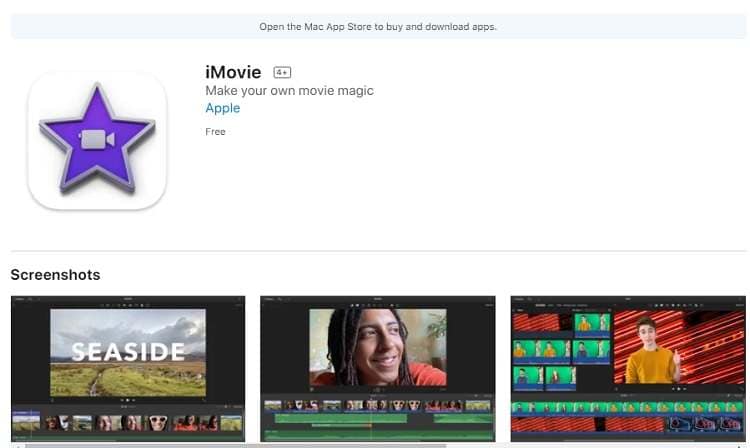
Para eliminar el audio de un video con iMovie, sigue los pasos que se indican a continuación:
- Abre la aplicación iMovie e importa el video que quieres editar.
- Localiza el clip en la línea de tiempo y selecciona la pestaña "Modificar".
- Haz clic en "Eliminar audio". La herramienta borrará el audio al instante.
2. VLC Media Player
VLC es un conocido reproductor multimedia de código abierto para usuarios de Windows y macOS. La mayoría de la gente ignora que este software también es muy útil para editar videos, por ejemplo, para eliminar audio. Su sencilla interfaz simplifica notablemente las tareas de edición para usuarios de cualquier nivel.
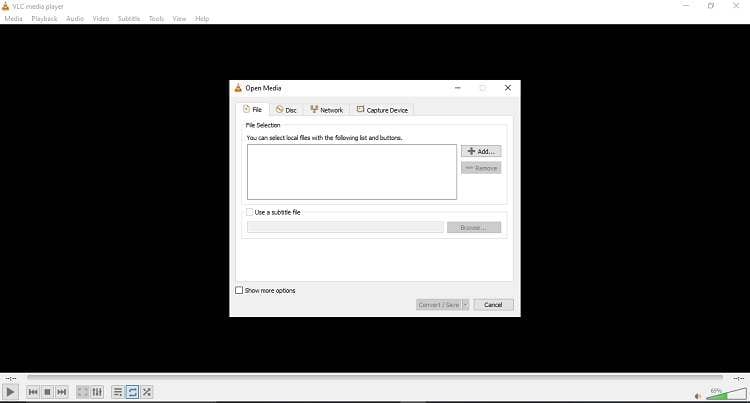
Si quieres aprender a eliminar el sonido de un video con el reproductor multimedia VLC, sigue las indicaciones paso a paso:
- Inicia VLC y haz clic en "Medios" en la barra de herramientas.
- Selecciona "Convertir/Guardar" y pulsa en "Añadir" para importar el video.
- Haz clic en "Convertir/Guardar" y selecciona la pestaña con el ícono "Llave inglesa".
- Ahora haz clic en el botón "Códec de audio" e inicia la recodificación multimedia sin la pista de audio.
3. QuickTime Player
QuickTime es otro potente reproductor multimedia de Apple que también funciona como editor de video y audio. Es compatible con las versiones más antiguas de Windows y las más recientes de macOS.
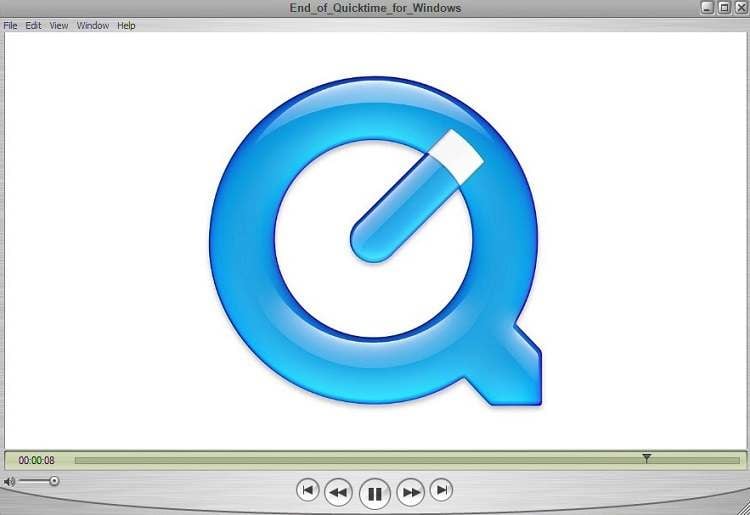
Para eliminar el sonido de un video con el reproductor QuickTime, sigue los pasos que se indican a continuación:
- Abre el video que deseas editar en el reproductor multimedia.
- Haz clic en "Editar" y luego selecciona "Eliminar audio".
- ¡Eso es todo!
4. Movavi Video Editor
Movavi Video Editor es otra práctica herramienta para añadir efectos especiales, realizar animaciones y, sobre todo, eliminar el audio de un video. La interfaz es nueva y mejorada con una gran velocidad de procesamiento disponible para Windows y Mac.
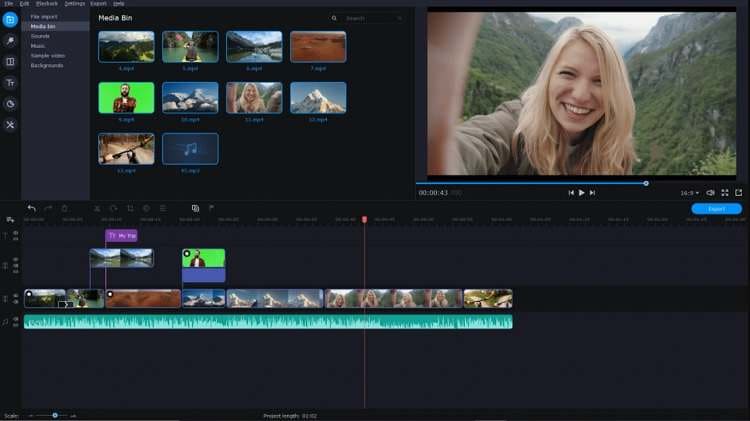
Sigue esta guía para editar el audio de un video:
- Abre Movavi Editor e importa cualquier video.
- Ve a la línea de tiempo y haz clic en la sección "Audio".
- Selecciona el botón "Eliminar", lo que inmediatamente silenciará el video.
5. Shotcut
Shotcut es gratuito, fácil de usar y capaz de satisfacer tus exigencias a la hora de editar videos. Es una herramienta multiplataforma compatible con un gran número de formatos y códecs de audio y video en resolución 4K. Además de suprimir el audio, esta aplicación ofrece reproducción de streaming en red, captura de webcam y edición de la línea de tiempo.
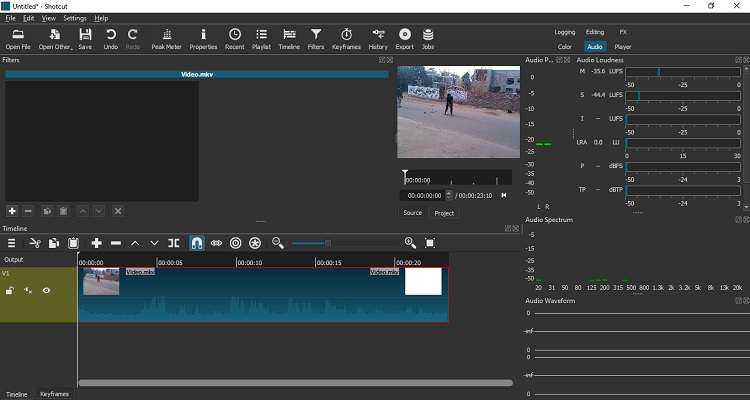
Para silenciar el audio de un video con Shotcut, sigue los pasos que se indican a continuación:
- Abre el software y añade el video a la línea de tiempo.
- Haz clic en el filtro "Silenciar" y elimina el audio.
- ¡Y eso es todo!
Parte 3. Consejos y trucos para silenciar un video
Aquí encontrarás más información, trucos y consejos para silenciar videos.
- ¿Cómo eliminar el audio de un video y guardarlo como MP3?
Puedes eliminar el audio de un video utilizando un editor como UniConverter. Después de borrar el sonido, habilita la función "Conversor de video" y cambia el formato del archivo a MP3 antes de almacenarlo en el sistema.
- ¿Cómo puedo silenciar un video y añadirle música?
Para silenciar un video sigue cualquiera de las opciones mencionadas anteriormente. Una vez silenciado el clip, puedes añadir otra pista de audio a la línea de tiempo para convertirlo en la pista de sonido principal.
Manuel Gonzalez
staff Editor